手册
- Unity 用户手册 2020.3 (LTS)
- Unity 2020 LTS 中的新功能
- 包
- 已验证包
- 2D Animation
- 2D Pixel Perfect
- 2D PSD Importer
- 2D SpriteShape
- Adaptive Performance
- Adaptive Performance Samsung Android
- Addressables
- Advertisement
- Alembic
- Analytics Library
- Android Logcat
- Animation Rigging
- AR Foundation
- ARCore XR Plugin
- ARKit Face Tracking
- ARKit XR Plugin
- Burst
- Cinemachine
- Code Coverage
- Core RP Library
- Editor Coroutines
- FBX Exporter
- High Definition RP
- In App Purchasing
- Input System
- iOS 14 广告支持
- JetBrains Rider 编辑器
- Magic Leap XR Plugin
- Mathematics
- ML Agents
- Mobile Notifications
- Multiplayer HLAPI
- Oculus XR Plugin
- OpenXR 插件
- Polybrush
- Post Processing
- ProBuilder
- Profile Analyzer
- Quick Search
- Recorder
- Remote Config
- Scriptable Build Pipeline
- Shader Graph
- Test Framework
- TextMeshPro
- 时间轴
- Unity Distribution Portal
- Universal RP
- 版本控制
- Visual Effect Graph
- Visual Studio Code 编辑器
- Visual Studio 编辑器
- WebGL Publisher
- Windows XR Plugin
- Xiaomi SDK
- XR Plugin Management
- 预览包
- 核心包
- 内置包
- AI
- Android JNI
- 动画
- Asset Bundle
- Audio
- 布料
- Director
- Image Conversion
- IMGUI
- JSONSerialize
- Particle System
- 物理 (Physics)
- Physics 2D
- Screen Capture
- Terrain
- Terrain Physics
- Tilemap
- UI
- UIElements
- Umbra
- Unity Analytics
- Unity Web Request
- Unity Web Request Asset Bundle
- Unity Web Request Audio
- Unity Web Request Texture
- Unity Web Request WWW
- Vehicles
- Video
- VR
- Wind
- XR
- 按关键字排列的包
- Unity 的 Package Manager
- 创建自定义包
- 已验证包
- 在 Unity 中操作
- 安装 Unity
- 升级 Unity
- Unity 的界面
- 创建游戏玩法
- 编辑器功能
- 分析
- 资源工作流程
- 输入
- 2D
- 图形
- 渲染管线
- 摄像机
- 光照
- 模型
- 网格
- 纹理
- 着色器
- 着色器核心概念
- 着色器简介
- Shader 类
- 着色器资源
- 着色器编译
- Branching, variants, and keywords
- Conditionals in shaders
- Branching in shaders
- Shader variants, also sometimes called shader permutations, are one way of introducing [conditional behavior](shader-conditional-code) into shader code.
- Shader keywords
- Using shader keywords with C# scripts
- Using shader keywords with the material Inspector
- Shader variant stripping
- 着色器变体集合
- 着色器加载
- 在运行时替换着色器
- 计算着色器
- Error and loading shaders
- 内置着色器
- 标准着色器
- 标准粒子着色器
- Autodesk Interactive 着色器
- 旧版着色器
- 内置着色器的用途和性能
- 普通着色器系列
- 透明着色器系列
- 透明镂空着色器系列
- 自发光着色器系列
- 反光着色器系列
- 反射顶点光照 (Reflective Vertex-Lit)
- 反光漫射 (Reflective Diffuse)
- 反光镜面反射 (Reflective Specular)
- 反光凹凸漫射 (Reflective Bumped Diffuse)
- 反光凹凸镜面反射 (Reflective Bumped Specular)
- 反光视差漫射 (Reflective Parallax Diffuse)
- 反光视差镜面反射 (Reflective Parallax Specular)
- 反光法线贴图无光照 (Reflective Normal Mapped Unlit)
- 反光法线贴图顶点光照 (Reflective Normal mapped Vertex-lit)
- 使用 Shader Graph
- 编写着色器
- 编写着色器概述
- ShaderLab
- ShaderLab:定义 Shader 对象
- ShaderLab:定义子着色器
- ShaderLab:定义一个通道
- ShaderLab:添加着色器程序
- ShaderLab:命令
- ShaderLab:使用 Category 代码块对命令进行分组
- ShaderLab 命令:AlphaToMask
- ShaderLab 命令:Blend
- ShaderLab 命令:BlendOp
- ShaderLab 命令:ColorMask
- ShaderLab 命令:Conservative
- ShaderLab 命令:Cull
- ShaderLab 命令:Offset
- ShaderLab 命令:模板
- ShaderLab 命令:UsePass
- ShaderLab 命令:GrabPass
- ShaderLab 命令:ZClip
- ShaderLab 命令:ZTest
- ShaderLab 命令:ZWrite
- ShaderLab 旧版功能
- Unity 中的 HLSL
- Unity 中的 GLSL
- 着色器示例
- 编写表面着色器
- 为不同的图形 API 编写着色器
- Understanding shader performance
- 着色器核心概念
- 材质
- Visual effects
- Post-processing and full-screen effects
- 粒子系统
- 选择粒子系统解决方案
- 内置粒子系统
- 使用内置粒子系统
- 粒子系统顶点流和标准着色器支持
- 粒子系统 GPU 实例化
- 粒子系统 C# 作业系统集成
- 组件和模块
- 粒子系统 (Particle System)
- 粒子系统模块
- 粒子系统 (Particle System) 主模块
- Emission 模块
- Shape 模块
- Velocity over Lifetime 模块
- Noise 模块
- Limit Velocity Over Lifetime 模块
- Inherit Velocity 模块
- Lifetime by Emitter Speed
- Force Over Lifetime 模块
- Color Over Lifetime 模块
- Color By Speed 模块
- Size over Lifetime 模块
- Size by Speed 模块
- Rotation Over Lifetime 模块
- Rotation By Speed 模块
- External Forces 模块
- Collision 模块
- Triggers 模块
- Sub Emitters 模块
- Texture Sheet Animation 模块
- Lights 模块
- Trails 模块
- Custom Data 模块
- Renderer 模块
- 粒子系统力场 (Particle System Force Field)
- Visual Effect Graph
- Decals and projectors
- Lens flares and halos
- Lines, trails, and billboards
- 天空
- 颜色
- 图形 API 支持
- Graphics performance and profiling
- World building
- 物理系统
- 脚本
- 多玩家和联网
- 音频
- 视频概述
- 动画
- 创建用户界面 (UI)
- 导航和寻路
- Unity 服务
- Setting up your project for Unity services
- Unity Organizations
- Unity Ads
- Legacy Analytics
- Unity Cloud Build
- Setting up Cloud Build
- Using the Unity Developer Dashboard to configure Cloud Build for Git
- Using the Unity Developer Dashboard to configure Cloud Build for Mercurial
- 将 Apache Subversion (SVN) 用于 Unity Cloud Build
- Using the Unity Developer Dashboard to configure Cloud Build for Perforce
- 使用 Unity 开发者控制面板 (Developer Dashboard) 对 Unity Cloud Build 进行 Plastic 配置
- 发布到 iOS
- 高级选项
- 在 Unity Cloud Build 中使用可寻址资源
- 编译清单
- 计划构建
- Cloud Build REST API
- Setting up Cloud Build
- Unity Cloud Content Delivery
- Unity IAP
- Setting up Unity IAP
- 跨平台指南
- 应用商店指南
- 实现应用商店
- Unity Collaborate
- Setting up Unity Collaborate
- Adding team members to your Unity project
- 查看历史记录
- Enabling Cloud Build with Collaborate
- 管理 Unity Editor 版本
- Reverting files
- Resolving file conflicts
- 排除资源使其不发布到 Collaborate
- 将单个文件发布到 Collaborate
- 还原项目至以前的版本
- 进行中 (In-Progress) 编辑通知
- 管理云存储
- 将项目移动到另一个版本控制系统
- Unity Accelerator
- Collaborate troubleshooting tips
- Unity Cloud Diagnostics
- Unity Integrations
- Multiplayer 服务
- Unity 分发平台
- XR
- 开源代码仓库
- Unity Asset Store
- 平台开发
- 将“Unity 用作库”用于其他应用程序
- 启用深层链接
- Xcode frame debugger Unity integration
- 独立平台
- macOS
- Linux
- tvOS
- WebGL
- iOS
- Android
- Windows
- 将 Unity 集成到 Windows 和 UWP 应用程序中
- Windows 通用
- 通用 Windows 平台
- 已知问题
- 旧版主题
- 术语表
- Unity 用户手册 2020.3 (LTS)
- 2D
- Tilemap
- 瓦片地图工作流程
- 在瓦片地图上绘制
在瓦片地图上绘制
下文将详细介绍在瓦片地图上绘制瓦片的步骤和工具。但是,如果要绘制等距瓦片地图,请参阅创建用于等距瓦片地图的瓦片面板以了解具体步骤和信息。
要开始绘制瓦片,请从 Tilemap Palette 窗口中的 Active Tilemap 下拉菜单中选择要绘制瓦片的瓦片地图。场景层级视图中创建的瓦片地图会自动添加到下拉菜单中。只有当前选定的 Active Tilemap 会受 Tile Palette 绘制工具的影响。

瓦片地图绘制工具位于 Tile Palette 窗口顶部的一行中。这些工具也可用于编辑 Tile Palette 本身。
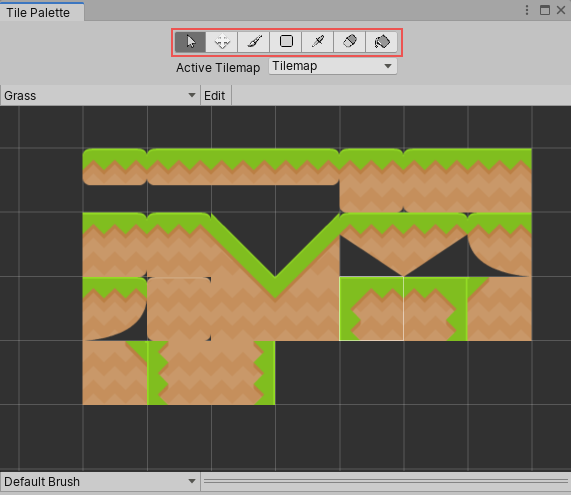
绘制工具快捷键
| 工具 | 快捷键 |
|---|---|
 选择工具 选择工具
|
S |
 移动工具 移动工具
|
M |
 画笔工具 画笔工具
|
B |
 框填工具 框填工具
|
U |
 选取器工具 选取器工具
|
I 使用__画笔工具__或__框填工具__时,按住 Ctrl__(在 macOS 上按住 Command__)暂时切换到此工具。 |
 橡皮擦工具 橡皮擦工具
|
D 使用__画笔工具__或__框填工具__时,按住 Shift 暂时切换到此工具。 |
 灌填工具 灌填工具
|
G |
选择工具
使用选择工具可选择有效瓦片地图上的瓦片,或按住并在多个瓦片上拖动来一次选择多个瓦片。所选瓦片的属性详细信息将显示在 Inspector 窗口中。有关网格选择属性和不同 Modify Tilemap 可用选项的更多信息,请参阅选择工具页面。
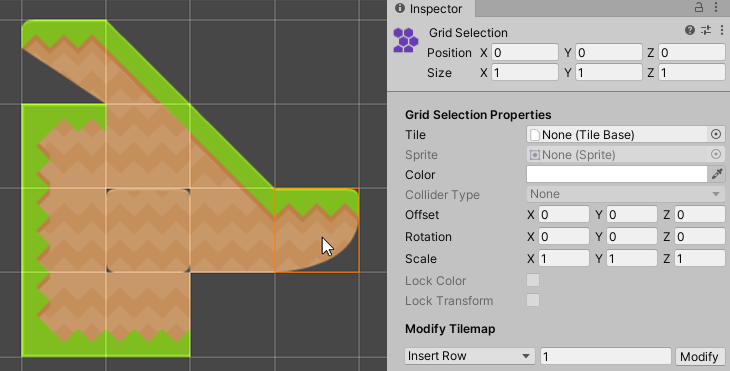
使用选择工具选择瓦片后,可以使用移动工具将选定的瓦片移动到瓦片地图上的不同位置。
移动工具
使用移动工具可移动选择工具所选的瓦片(移动工具不能选择瓦片自身)。按住并将所选瓦片拖动到瓦片地图上的另一个位置。
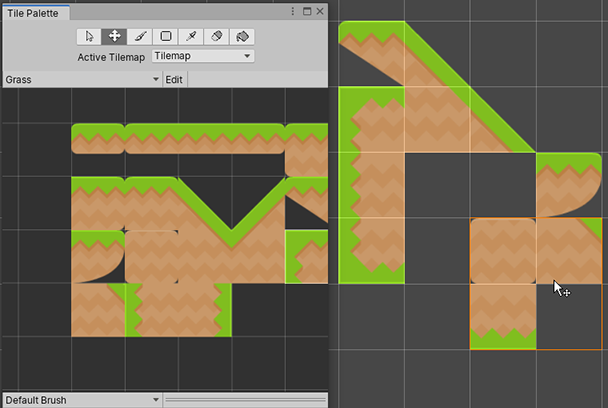
画笔工具
使用画笔工具选择瓦片地图面板 (Tilemap Palette) 中的瓦片,或按住并在多个瓦片上拖动来一次选择多个瓦片。然后单击场景中瓦片地图上的任何位置即可开始使用所选的瓦片进行绘制。使用画笔工具时按住 Shift 可切换到擦除工具。
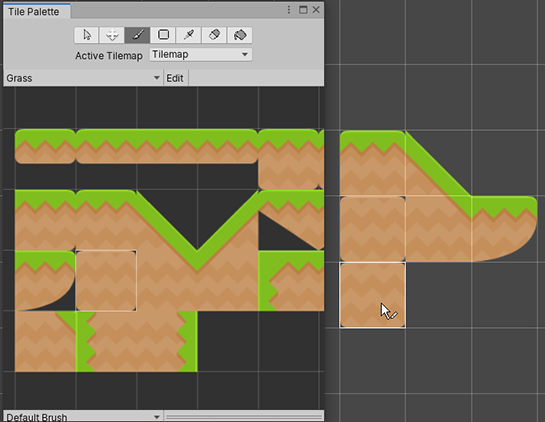
要使用瓦片地图上已有的瓦片而不是 Tilemap Palette 进行选择和绘制,请在使用画笔工具在瓦片地图上选择瓦片时按住 Ctrl。此时将快速切换到选取器工具以便选择用于绘制的瓦片。
框填工具
使用框填工具选择 Tilemap Palette 中的瓦片,或按住并在多个瓦片上拖动来一次选择多个瓦片。使用其他绘制工具进行的选择也有效。按住框填工具并在瓦片地图上拖动来绘制一个矩形形状,其中会以选定的瓦片进行填充。
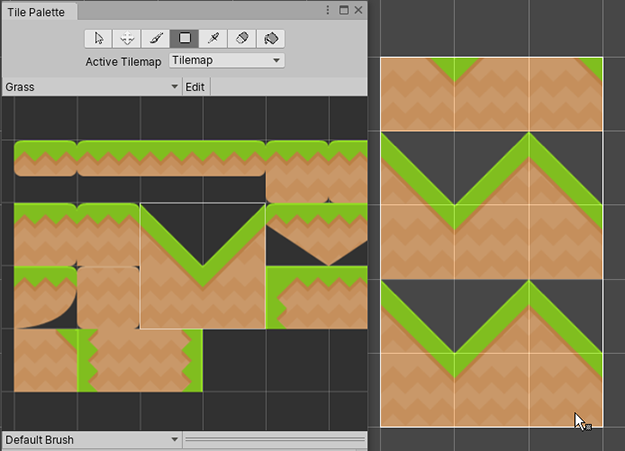
选取器工具
使用选取器工具从瓦片地图或瓦片地图面板选取瓦片;按住并在多个瓦片上拖动可一次选择多个瓦片。进行选择后,活动工具将切换到画笔工具,从而允许使用选定的瓦片立即在瓦片地图上绘制。
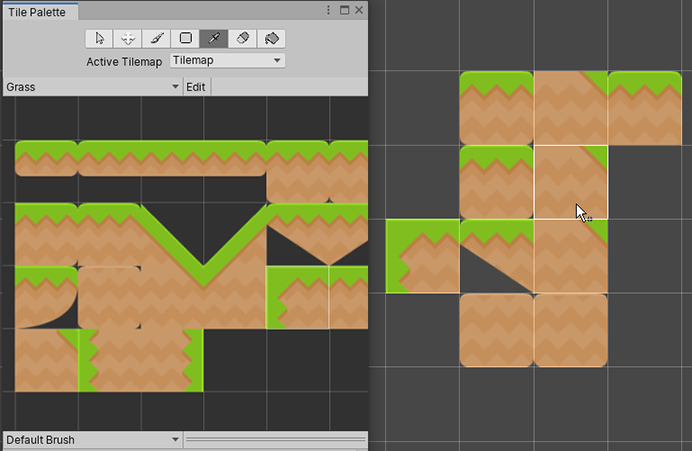
橡皮擦工具
使用橡皮擦工具可从瓦片地图中删除瓦片,只需在启用该工具时选择要删除的瓦片即可。要一次性擦除更大的区域,请按住擦除工具,根据所需大小在瓦片地图面板中拖动该工具,然后在瓦片地图上绘制要删除的瓦片。
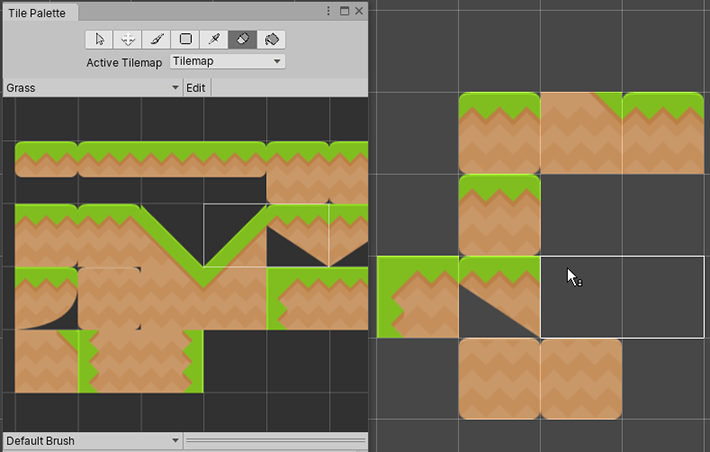
灌填工具
灌填工具使用选定的瓦片填充连续的空单元格或相同瓦片区域。通过从瓦片地图面板中选择瓦片,选择要用于灌填的瓦片。此工具不能用于多个瓦片。
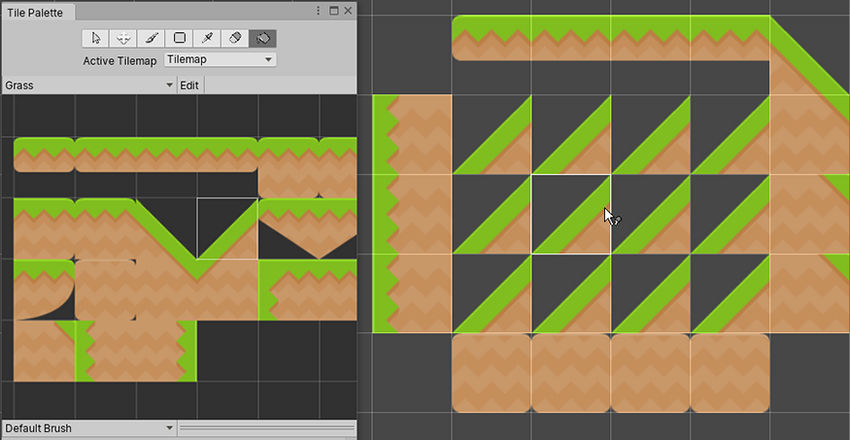
瓦片地图焦点模式
使用瓦片地图焦点 (Tilemap Focus) 模式可聚焦特定的瓦片地图或网格游戏对象,并淡出场景中的其他游戏对象。在处理多个瓦片地图层时非常有用,可以避免混淆和混乱。
首先从 Tilemap Palette 窗口或 Hierarchy 窗口的 Active Target 下拉选单中选择目标瓦片地图。Tilmap Focus On 下拉菜单位于 Scene 视图的右下角。
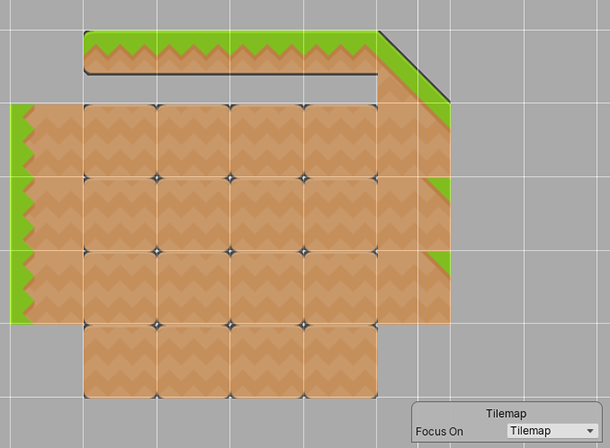
在下拉菜单的选项中选择 Focus On 目标:
| 目标 | 功能 |
|---|---|
| None | 不选择目标。 |
| Tilemap | 聚焦于选择的瓦片地图游戏对象。所有其他游戏对象都消失。选择此选项可将焦点仅集中在单个瓦片地图层。 |
| Grid | 聚焦于父网格游戏对象及其所有子项。所有其他游戏对象都消失。选择此选项可将焦点集中在整个瓦片地图上,并将所有层作为一个整体。 |
Active Brush Inspector
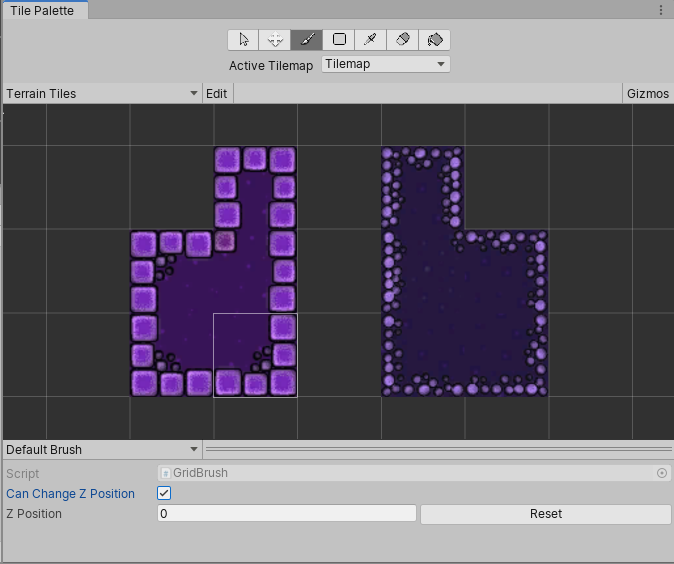
Active Brush Inspector 位于 Tile Palette 窗口底部。在此处可以更改当前有效的画笔及其属性。默认情况下会最小化。要展开,请向上拖动底部的工具栏。

使用下拉菜单可将有效的画笔从默认画笔 (Default Brush) 更改为项目中具有的其他画笔,例如可编程画笔 (Scriptable Brushes)。
画笔预览和其他快捷键
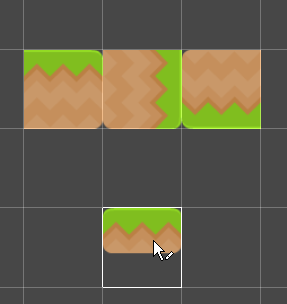
使用有效画笔在 Scene 视图中绘制瓦片地图时,光标位置会显示所拾取的瓦片的预览。这是画笔预览,有助于在绘制之前可视化瓦片布局。当光标悬停在相邻的行或列上时,包含多个瓦片的画笔预览可能看起来有所不同。这种现象在六边形瓦片地图上更为明显。
使用以下快捷键,可以更改所拾取的瓦片的方向或 z 位置,这可以直观地反映在画笔预览中。
| 快捷键 | 功能 |
|---|---|
| [ | 顺时针旋转有效画笔。 |
| ] | 逆时针旋转有效画笔。 |
| Shift + [ | 沿 x 轴翻转有效画笔。 |
| Shift + ] | 沿 y 轴翻转有效画笔。 |
| -(在启用 Can Change Z Position 时可用) | 增大有效画笔的 z 位置。仅当为有效画笔启用了 Can Change Z Position 时,此快捷键才可用。 |
| =(在启用 Can Change Z Position 时可用) | 减小有效画笔的 z 位置。仅当为有效画笔启用了 Can Change Z Position 时,此快捷键才可用。 |
- 已将填充工具名称更新为灌填工具 Unity 2020.2 NewIn20202
- 2020–01–07
- 更新了 Unity 中的选择工具功能 2020.1 NewIn20201
- 在 Unity 2018.2 中添加了 Z 位置编辑器 NewIn20182
- 在 2017.2 版中添加了瓦片地图 NewIn20172
Did you find this page useful? Please give it a rating:
Thanks for rating this page!
What kind of problem would you like to report?
Thanks for letting us know! This page has been marked for review based on your feedback.
If you have time, you can provide more information to help us fix the problem faster.
Provide more information
You've told us this page needs code samples. If you'd like to help us further, you could provide a code sample, or tell us about what kind of code sample you'd like to see:
You've told us there are code samples on this page which don't work. If you know how to fix it, or have something better we could use instead, please let us know:
You've told us there is information missing from this page. Please tell us more about what's missing:
You've told us there is incorrect information on this page. If you know what we should change to make it correct, please tell us:
You've told us this page has unclear or confusing information. Please tell us more about what you found unclear or confusing, or let us know how we could make it clearer:
You've told us there is a spelling or grammar error on this page. Please tell us what's wrong:
You've told us this page has a problem. Please tell us more about what's wrong:
Thank you for helping to make the Unity documentation better!
Your feedback has been submitted as a ticket for our documentation team to review.
We are not able to reply to every ticket submitted.